PDF es un formato de archivo desarrollado en 1992 por Adobe y su función principal es la de manejar documentos digitales sin necesidad de software de aplicación, hardware y sistemas operativos. Generalmente es de tamaño pequeño, pero aún depende de la cantidad de páginas y la resolución de imagen de los documentos. Si tiene dificultades para cargar o compartir, deberá comprimir PDF Archivos. En este artículo se han analizado cuatro herramientas de compresión, así que veamos cuál es la mejor para comprimir archivos PDF en Windows o Mac.
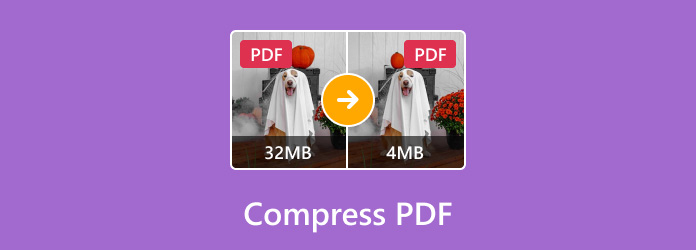
- Parte 1. Comprimir PDF con el compresor de PDF gratuito en línea
- Parte 2. Utilice Smallpdf como compresor de PDF en línea
- Parte 3. Reducir el tamaño del PDF a través de Wondershare
- Parte 4. Comprime PDF gratis con PDF Compressor
- Parte 5. Cómo utilizar Adobe para comprimir archivos PDF
- Parte 6. Preguntas frecuentes sobre la compresión de PDF
Parte 1. Comprima PDF con el compresor de PDF gratuito en línea
Mejor para:Comprime de forma inteligente archivos PDF con un tamaño de archivo reducido y una calidad mantenida.
Facilidad de uso: Fácil de usar
Maestro Blu-ray Compresor de PDF gratuito en línea ofrece una compresión más rápida y de alta calidad para archivos PDF. Está diseñado con una interfaz sin publicidad con solo unos pocos clics para reducir el tamaño del archivo. Como se mencionó, es rápido para comprimir archivos PDF, ya que reduce automáticamente el tamaño del archivo mientras mantiene el equilibrio con la calidad. Además de eso, puede usar esta solución en línea repetidamente sin necesidad de instalar un lanzador o registrarse. Free PDF Compressor Online es una herramienta conveniente para cualquier navegador web, ya que se puede acceder a él en Google Chrome, Safari, Microsoft Edge y otros.
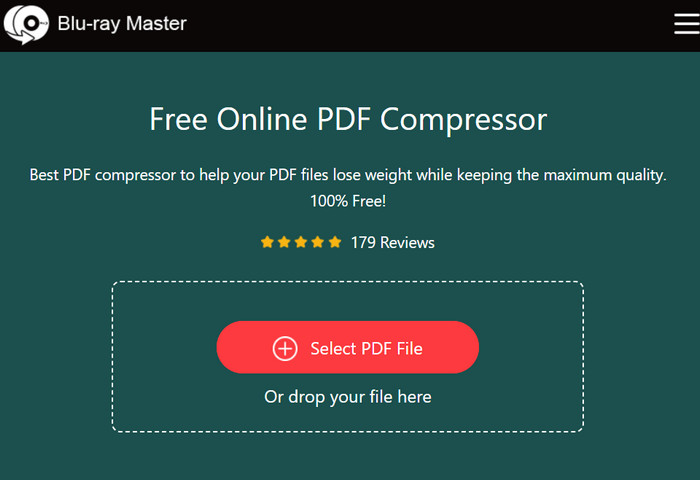
- Capaz de reconocer archivos PDF grandes sin un proceso demorado.
- Puede comprimir desde MB a KB e incluso menos.
- Seguro y protegido sin corromper los archivos cargados.
- Completamente gratis, sin necesidad de registrarse y sin marcas de agua no deseadas.
Ventajas
- Mostrar el posible nuevo tamaño de archivo antes de comprimirlo.
- Uso ilimitado sin obligar a los usuarios a hacerse profesionales.
Contras
- No hay opción de vista previa para el archivo comprimido.
Parte 2. Utilice Smallpdf como compresor de PDF en línea
Mejor para:Una herramienta flexible para comprimir y convertir archivos PDF.
Facilidad de uso: Fácil de usar
Smallpdf es una herramienta en línea flexible que ofrece una opción de compresión rápida y sencilla. Cuenta con la capacidad de reducir el tamaño de los archivos hasta 99% manteniendo una calidad de salida decente. Smallpdf también es seguro para su uso en línea, ya que cumple con el RGPD y tiene la certificación ISO/IEC 27001. Esto significa que puede confiar en su algoritmo, ya que procesará sus archivos de forma segura. Además, la herramienta en línea ofrece opciones para exportar archivos comprimidos, como por ejemplo, exportar archivos PDF como .docx, .xlsx, .pptx o .jpg. Además, puede guardar directamente el archivo PDF en una cuenta de Smallpdf, Dropbox o Google Drive.
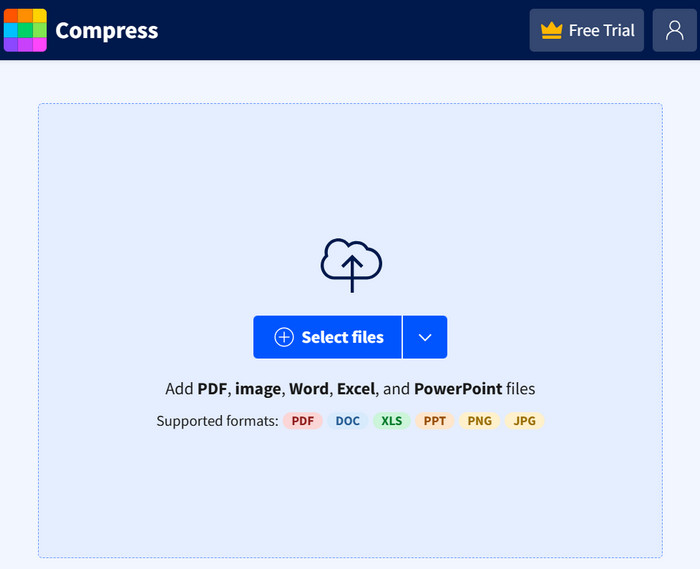
- Tecnología de compresión rápida.
- Revela el nuevo tamaño del archivo antes de procesarlo por completo.
- Muestra la calidad de salida de las páginas PDF.
- Capaz de comprimir SWF, MPEG, etc.
Ventajas
- Una plataforma adecuada para editar archivos PDF.
- Precio razonable.
- Mostrar la página completa del archivo recién comprimido.
Contras
- Requerir cuenta antes de la compresión.
- Es inevitable que aparezca una marca de agua en la versión de prueba gratuita.
Parte 3. Reducir el tamaño del PDF a través de Wondershare
Mejor para:Software dedicado para comprimir, convertir y editar archivos PDF.
Facilidad de uso:Un poco complejo para principiantes.
Wondershare es el hogar de diferentes herramientas de edición, y una de ellas es PDFelement, una herramienta de escritorio para editar archivos PDF. A diferencia de otras herramientas, esta alternativa se centra en la compresión por lotes, lo que le permite cargar múltiples archivos y comprimirlos instantáneamente. Pero además de eso, PDFelement también es flexible en su compresión, ya que proporciona niveles de compresión para sus archivos PDF para garantizar la calidad. Además, está completamente equipado con funciones de edición adecuadas que puede usar para mejorar, agregar texto o imágenes o resaltar el contexto. PDFelement está disponible como una herramienta gratuita, pero debe comprar la versión premium para desbloquear sus funciones avanzadas.
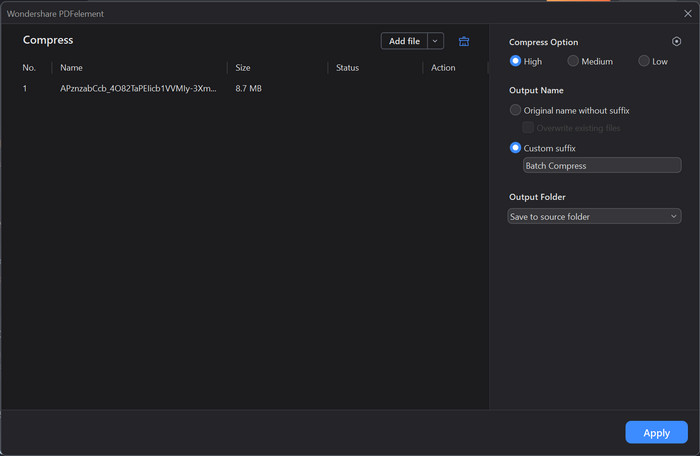
- Utilice inteligencia artificial avanzada para comprimir, convertir y editar archivos PDF.
- Incluya niveles de compresión de alto a bajo.
- Compresión simultánea de múltiples archivos PDF.
- Procesamiento de alta velocidad sin demoras.
- Una herramienta completa y dedicada para archivos PDF.
Ventajas
- Disminuya cuidadosamente la resolución del PDF.
- Adecuado si desea gestionar el nivel de compresión.
- Apto para principiantes y con un amplio conjunto de herramientas.
- Ajuste manual de la resolución DPI de la imagen.
Contras
- La versión premium es demasiado cara.
- Añadir marcas de agua a archivos PDF.
Parte 4. Comprime PDF gratis con PDF Compressor
Mejor para:Comprime simultáneamente archivos PDF grandes de hasta 50 MB.
Facilidad de uso: Fácil de usar
Si necesitas un compresor en línea, PDF Compressor es una excelente opción para Microsoft Edge, Chrome y Safari. Aquí, puedes cargar hasta 20 archivos y el programa los procesará a la vez. Después de comprimir los archivos, también tendrás la opción de descargarlos en un archivo ZIP. Al mismo tiempo, PDF Compressor proporciona herramientas adicionales con las que puedes convertir PDF a DOC, PDF, PNG y más. Este compresor en línea es realmente generoso, ya que acepta archivos PDF grandes de hasta 50 MB, y no necesitas suscribirte para planificar esto.
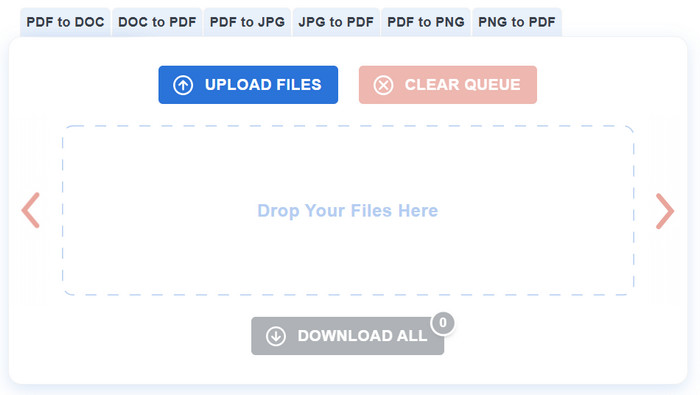
- Reconozca rápidamente archivos PDF cargados.
- Reducir texto e imágenes con alta resolución.
- Opciones para compartir directamente, como correo electrónico y plataformas de redes sociales.
- Hasta 90% de nivel de compresión.
- Descargue archivos en un archivo ZIP.
Ventajas
- Completamente gratuito y accesible.
- Calidad de salida decente.
- Se puede acceder a través de teléfonos y tabletas.
Contras
- Se bloquea aleatoriamente durante el proceso de compresión.
- Depende en gran medida de una conexión WiFi fuerte.
Parte 5. Utilice Adobe para comprimir archivos PDF
Mejor para:Compresor en línea robusto de Adobe
Facilidad de uso: Fácil de usar
¿Quieres utilizar Adobe sin comprometerte con sus costosos planes? Lo bueno es que Adobe también ofrece un compresor en línea gratuito donde puedes cargar archivos PDF con un tamaño de archivo grande. Para hacerlo en línea, tendrás que registrarte para obtener una cuenta, lo que también es conveniente para mantener los archivos comprimidos y acceder a ellos en cualquier momento. También es un proceso de compresión automático, pero conociendo a Adobe, reducirá el tamaño del archivo mientras conserva la mayor parte de la calidad. Aparte de eso, puedes compartir fácilmente los archivos PDF comprimidos en tus plataformas sociales, incluidas Facebook, Gmail, Twitter y más.
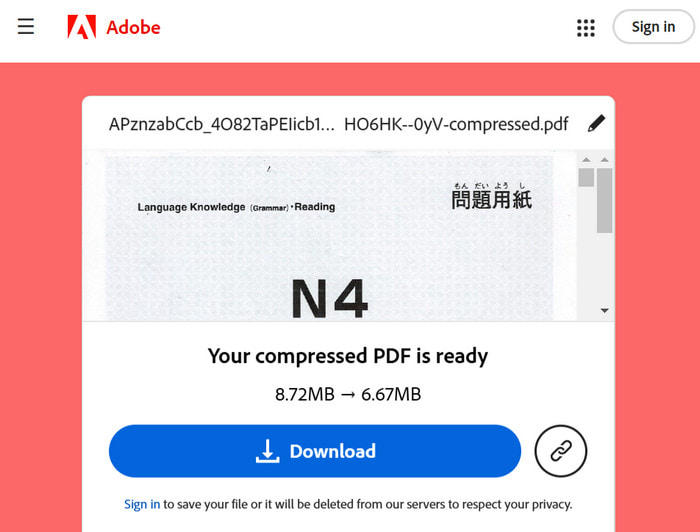
- Solución integral de compresión de PDF en línea.
- Capaz de reducir con niveles de compresión bajos, medios y altos.
- Proporciona un tamaño de archivo estimado antes de la compresión.
- Mantenga registros de archivos PDF comprimidos en línea.
- Ofrecer diversas herramientas como añadir texto a GIF.
Ventajas
- Compresión segura y protegida.
- Calidad confiable de archivos PDF.
- Ofrecer otras herramientas gratuitas de Adobe en línea.
Contras
- Limitación de subidas por día.
- Es necesario registrarse.
Parte 6. Preguntas frecuentes sobre la compresión de PDF
-
¿Cuáles son las diferentes formas de comprimir archivos PDF?
Existen solo dos tipos de compresión de PDF: la compresión con pérdida y la compresión sin pérdida. La compresión con pérdida tiende a reducir el tamaño del archivo de forma más drástica, y así es como se hace un PDF más pequeño pero con menor resolución. Por otro lado, la compresión sin pérdida mantiene la calidad del archivo, aunque la reducción de tamaño puede ser menos significativa.
-
¿Cómo reducir el tamaño de un archivo PDF?
Utilice el compresor de PDF gratuito en línea. Simplemente visite el sitio oficial y cargue el archivo PDF. El programa comprimirá automáticamente el archivo. Después de un tiempo, el archivo PDF comprimido estará listo para compartirse por correo electrónico y otras plataformas sociales.
-
¿Cómo comprimir PDF en iPhone?
Puedes instalar una aplicación de terceros en tu iPhone, como la aplicación Xodo. Todo lo que necesitas hacer es descargarla de la App Store y luego iniciarla. Navega hasta el menú de la Caja de herramientas y pulsa el botón Comprimir PDF. Importa el archivo PDF y selecciona el nivel de compresión. Pulsa Comprimir para reducir el tamaño del archivo.
-
¿Cómo funciona la compresión PDF?
Un compresor de PDF optimizará cualquier imagen incluida en un archivo PDF, reduciendo la resolución. También elimina caracteres de fuente no utilizados como otra forma de compresión. Por supuesto, también es propenso a generar resultados pixelados o borrosos, especialmente si utiliza un compresor de PDF no profesional.
Terminando
Con la herramienta recomendada, ¿cómo se comprimen los archivos PDF? Como ya sabrás, las distintas herramientas de compresión ofrecen distintas funciones y depende de tus necesidades cuál es la mejor. Pero para ofrecerte una mejor opción, te recomendamos Free PDF Compressor Online, ya que es una herramienta en línea sencilla con resultados de compresión garantizados. Además, es completamente gratuita y accesible en cualquier navegador web como Google Chrome, Safari, Microsoft Edge y más.
Más de Blu-ray Master
- Las mejores formas de comprimir vídeos WebM gratis/con la mejor calidad
- Cómo comprimir vídeo MPEG/MPEG-4 sin ningún problema
- Reduzca el tamaño de los archivos VOB: alta tasa de compresión con la mejor calidad
- Cómo reducir el tamaño del archivo SWF mediante 80%: sin complicaciones y fácil de usar
- 5 métodos increíbles para optimizar tu GIF: herramientas fáciles de usar
- Cómo comprimir vídeos GoPro para enviarlos por correo electrónico, cargarlos o compartirlos

